Rosetta Stone Version 4 TOTALeのホーム画面
アプリケーションや言語のセットアップが完了すると、「TOTALe(トターレ)」のホーム画面が表示されます。TOTALeとは、Rosetta Stoneで英語を学習するための3つのメニューの総称で、「Rosetta Course」「Rosetta Studio」「Rosetta World」で構成されています。これらを一覧できるのが、以下のホーム画面です。ホーム画面では、トレーニングの進捗状況やオンラインサービスの状況などを確認でき、画面右上の家の形をしたアイコンをクリックすれば、いつでもこの画面に戻ることができます。
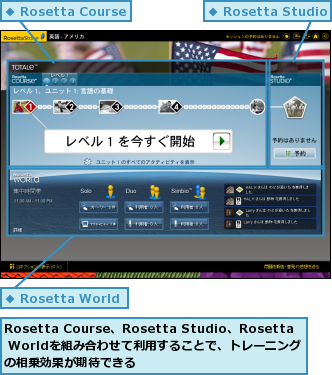
気軽にトレーニングできる「Rosetta Course」
Rosetta CourseはRosetta Stoneの学習メソッドが凝縮されたメニューで、最初はここからトレーニングを始めていきます。パソコンを相手に1人で行うので、失敗を恐れず、自分のペースで進めましょう。
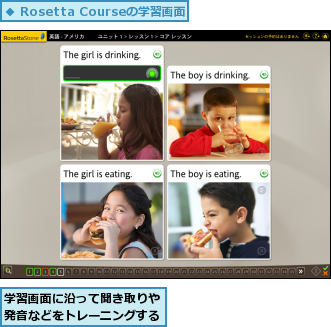
コーチとの英会話を楽しめる「Rosetta Studio」
Rosetta Courseでの学習が一定段階まで進むと、Rosetta Studioの予約が可能となります。ネイティブスピーカーのコーチや他の学習者と実際にオンラインで会話しながら、Rosetta Courseで学んだことを試してみましょう。

他のユーザーと英語で遊ぶ「Rosetta World」
Rosetta Worldでは、Rosetta Stoneを利用する世界中のユーザーとゲームを通じて交流できます。Rosetta Courseでの学習を進めるとゲームの種類が追加されていくので、次第に楽しみが増えていくでしょう。
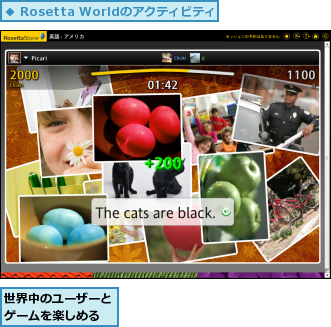
[ヒント]ホーム画面はオンラインサービスの状況で異なる
レッスン5でオンラインサービスの利用を開始しなかった場合やオフラインの場合、ホーム画面は以下のようになります。この状態ではRosetta Courseのトレーニングのみを進められます。
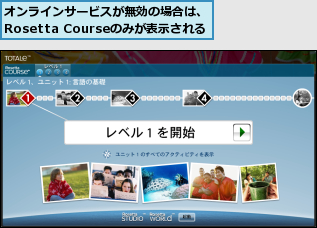
[ヒント]ツールバーも確認しておこう
アプリケーションの画面上部には、常にツールバーが表示されています。左から[Studio][プリファレンス][ヘルプ][ホーム画面に戻る][学習者の追加または変更]といったボタンが並んでおり、通常よく使うのは[ホーム画面に戻る]と[ヘルプ]の2つです。各ボタンとアプリケーションの設定変更については、今後のレッスンで解説していきます。
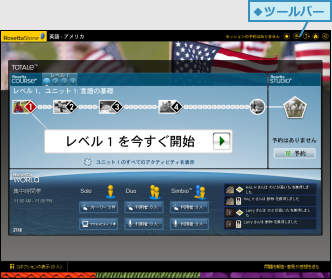
[ヒント]全画面で表示するには
画面が小さく文字が見づらいときなどは、ツールバーの[プリファレンス]-[全画面表示]をクリックして全画面表示に切り替えてみましょう。再度同じメニューをクリックすると元に戻ります。
[ヒント]StudioとWorldは13歳未満アクセス不可
利用規約上、13歳未満のユーザーはRosetta Studio/Worldを利用できません。年齢は[新しい学習者の作成](レッスン5)で設定した生年月日で判断され、13歳未満の場合はRosetta Courseのみ利用可能となります。




